Windows 10에서 작업 표시줄 검색이 작동하지 않는 문제 수정
게시 됨: 2019-06-21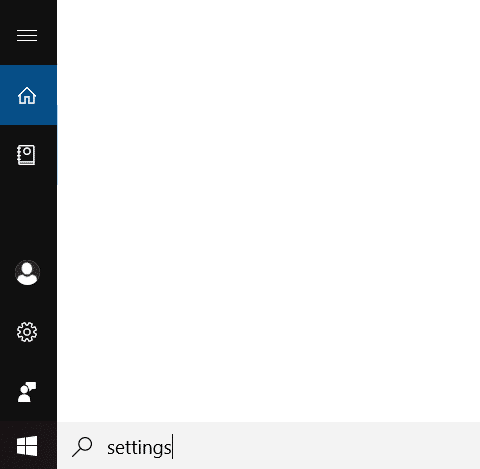
Windows 10에서 작업 표시줄 검색이 작동하지 않는 문제 수정: 작업 표시줄 검색에서 특정 프로그램이나 파일을 검색하지만 검색 결과에 아무 것도 반환되지 않는 문제가 발생하는 경우에도 문제가 발생하므로 걱정하지 마십시오. 작업 표시줄 검색은 다른 많은 사용자만큼 작동하지 않습니다. 사용자가 설명하는 문제는 작업 표시줄 검색에 아무 것도 입력할 때(예: 검색에서 설정이라고 말하면 결과 검색은 물론 자동 완성도 되지 않는다는 것입니다.
간단히 말해서 검색 상자에 아무 것도 입력할 때마다 검색 결과가 표시되지 않고 검색 애니메이션만 표시됩니다. 검색이 작동 중임을 나타내는 세 개의 움직이는 점이 있지만 15-30분 동안 실행해도 결과가 표시되지 않고 모든 노력이 헛된 것입니다.
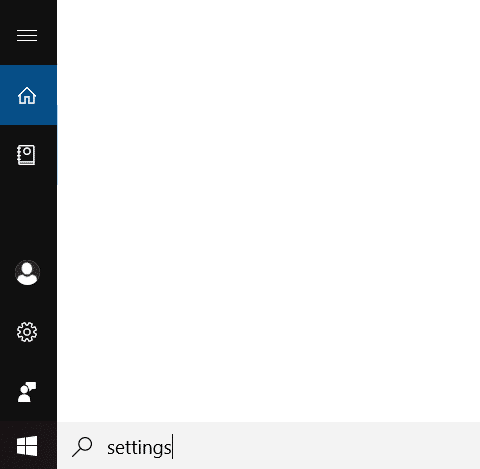
이 문제가 발생하는 이유에 대한 몇 가지 이유는 다음과 같습니다. Cortana 프로세스가 검색을 방해함, Windows 검색이 자동으로 시작되지 않음, 검색 인덱싱 문제, 검색 인덱스 손상, 사용자 계정 손상, 페이지 파일 크기 문제 등 따라서 검색이 제대로 작동하지 않는 이유에는 여러 가지가 있으므로 이 가이드에 나열된 모든 수정 사항을 시도해야 합니다. 어쨌든 시간을 낭비하지 않고 아래 나열된 문제 해결 가이드를 사용하여 Windows 10에서 실제로 작업 표시줄 검색이 작동하지 않는 문제를 해결 하는 방법을 알아보겠습니다.
내용물
- Windows 10에서 작업 표시줄 검색이 작동하지 않는 문제 수정
- 방법 1 – 컴퓨터 다시 시작
- 방법 2 - Cortana의 프로세스 종료
- 방법 3 - Windows 탐색기 다시 시작
- 방법 4 – Windows 검색 서비스 다시 시작
- 방법 5 - Windows 검색 및 인덱싱 문제 해결사 실행
- 방법 6 – Windows 검색 서비스 수정
- 방법 7 – 페이지 파일 크기 변경
- 방법 8 – Windows 검색 색인 다시 작성
- 방법 9 - Cortana 재등록
- 방법 10 – 새 관리자 사용자 계정 만들기
Windows 10에서 작업 표시줄 검색이 작동하지 않는 문제 수정
문제가 발생하는 경우에 대비하여 복원 지점을 만드십시오.
아래 나열된 고급 방법을 시도하기 전에 이 문제를 해결할 수 있는 간단한 다시 시작을 수행하는 것이 좋지만 도움이 되지 않으면 계속하십시오.
방법 1 – 컴퓨터 다시 시작
대부분의 기술자는 시스템을 재부팅하면 장치의 여러 문제가 해결된다고 보고했습니다. 따라서 시스템을 다시 시작하는 것의 중요성을 무시할 수 없습니다. 첫 번째 방법은 장치를 다시 시작하고 Windows 10 문제에서 작동하지 않는 작업 표시줄 검색을 수정하는지 확인하는 것입니다.
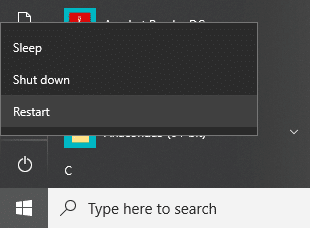
방법 2 - Cortana의 프로세스 종료
Cortana 프로세스는 Windows Search가 서로 공존하므로 간섭할 수 있습니다. 따라서 많은 사용자의 Windows 검색 문제를 해결한 Cortana 프로세스를 다시 시작해야 합니다.
1.작업 관리자 시작 – 작업 표시줄을 마우스 오른쪽 버튼으로 클릭하고 작업 표시줄 관리자를 선택합니다.
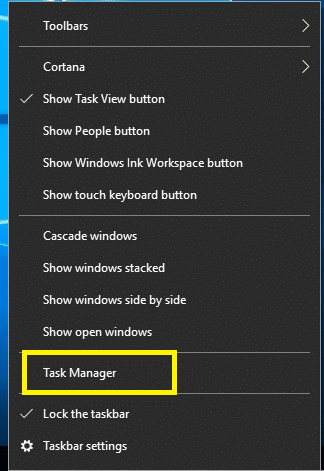
2. 프로세스 탭에서 Cortana를 찾습니다.
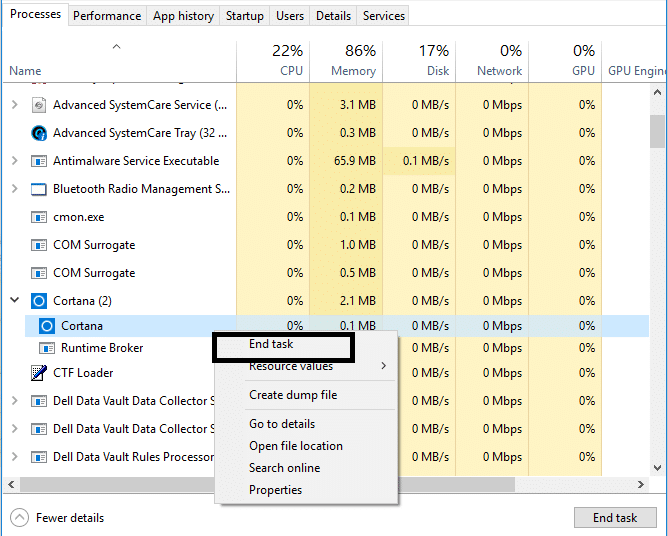
3. Cortana 프로세스를 마우스 오른쪽 버튼으로 클릭 하고 상황에 맞는 메뉴에서 작업 끝내기 를 선택합니다.
이렇게 하면 작업 표시줄 검색이 작동하지 않는 문제를 해결할 수 있는 Cortana가 다시 시작되지만 여전히 멈춘 경우 다음 방법을 계속 진행합니다.
방법 3 - Windows 탐색기 다시 시작
1. Ctrl + Shift + Esc 키를 함께 눌러 작업 관리자를 시작합니다.
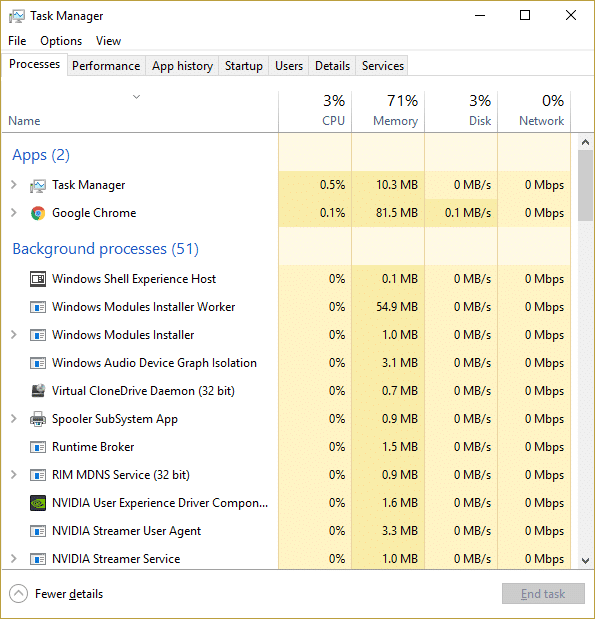
2. 목록에서 explorer.exe 를 찾아 마우스 오른쪽 버튼으로 클릭하고 작업 끝내기를 선택합니다.
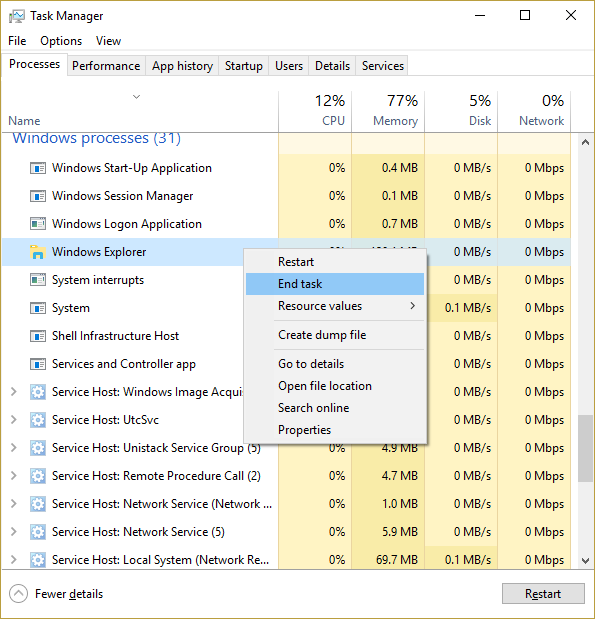
3. 이제 탐색기가 닫히고 다시 실행하려면 파일 > 새 작업 실행을 클릭합니다.
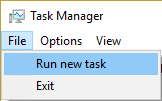
4. explorer.exe 를 입력하고 확인을 눌러 Explorer를 다시 시작합니다.
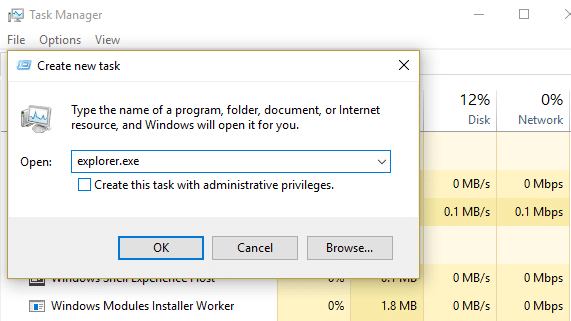
5. 작업 관리자를 종료하고 Windows 10 문제에서 작업 표시줄 검색이 작동하지 않는 문제를 해결할 수 있어야 합니다. 그렇지 않은 경우 다음 방법으로 계속 진행합니다.
방법 4 – Windows 검색 서비스 다시 시작
1. 시스템에서 Windows + R을 눌러 실행 명령을 시작하고 services.msc를 입력하고 Enter 키를 누릅니다.
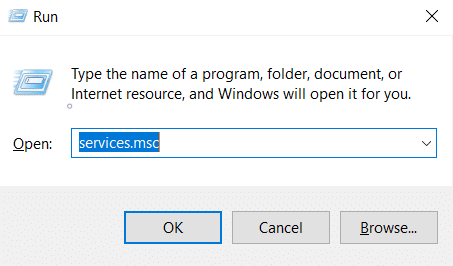
2. Windows 검색을 마우스 오른쪽 버튼으로 클릭합니다.
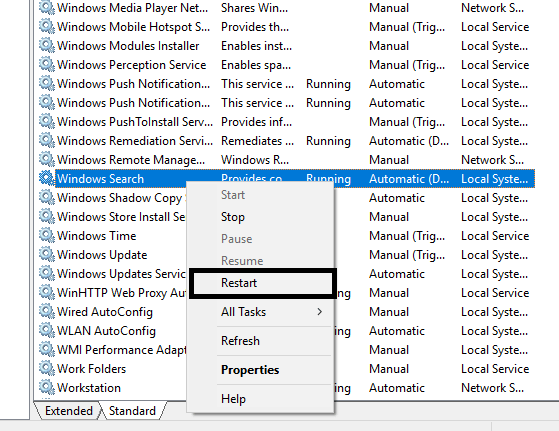
3.여기서 다시 시작 옵션을 선택해야 합니다.
시스템을 시작하면 문제가 해결되었음을 알 수 있습니다. Windows 검색 서비스를 다시 시작하면 반드시 장치에 작업 표시줄 검색이 나타납니다.
방법 5 - Windows 검색 및 인덱싱 문제 해결사 실행
때때로 Windows 검색 문제는 내장된 Windows 문제 해결사를 실행하여 간단히 해결할 수 있습니다. 검색 및 인덱싱 문제 해결사를 실행하여 이 문제를 해결하는 방법을 살펴보겠습니다.
1. Windows 키 + R 을 누른 다음 제어판을 입력하고 Enter 키를 눌러 제어판을 엽니다.
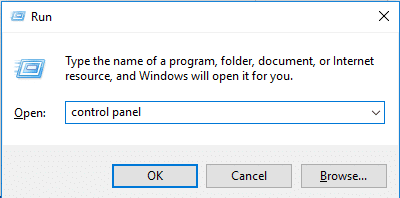
2. 문제 해결을 검색하고 문제 해결을 클릭합니다 .
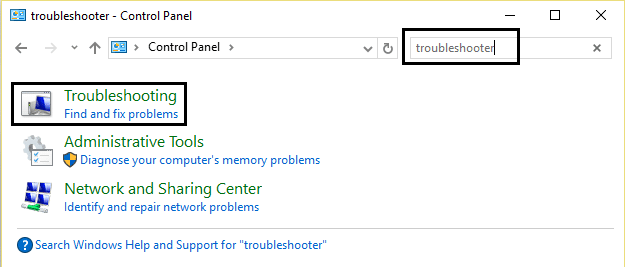
3. 그런 다음 왼쪽 창에서 모두 보기 를 클릭합니다.
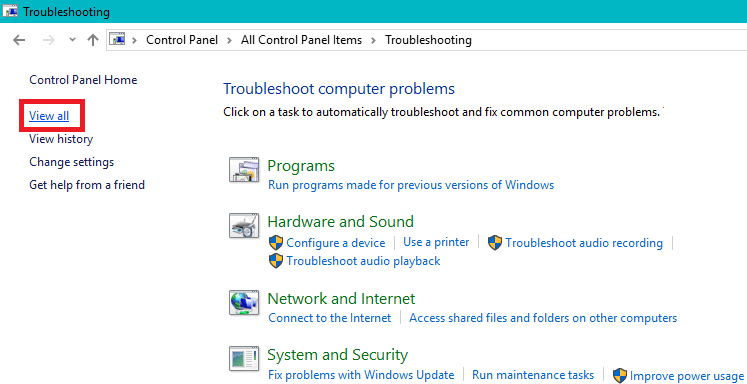
4. 검색 및 인덱싱 문제 해결사를 클릭하고 실행합니다.
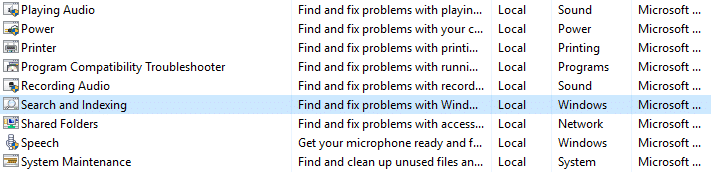
5. 화면의 지시에 따라 문제 해결사를 실행합니다.
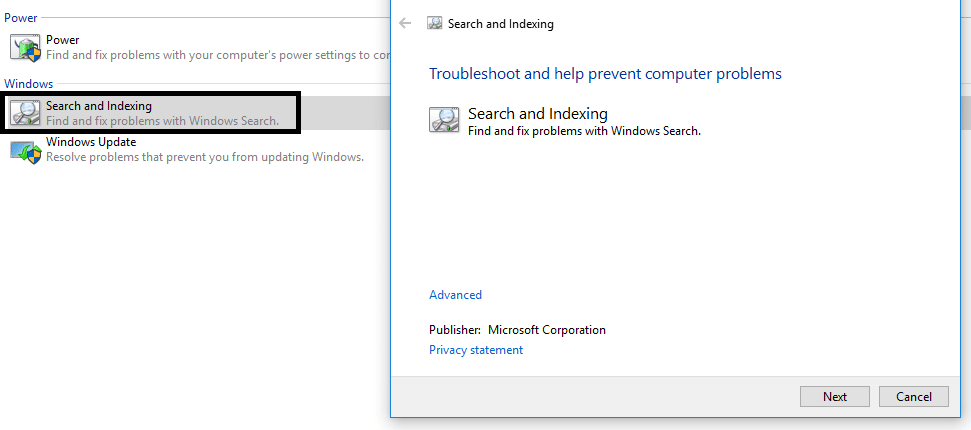
6. 문제가 발견되면 발생한 문제 옆에 있는 확인란 을 클릭하십시오.
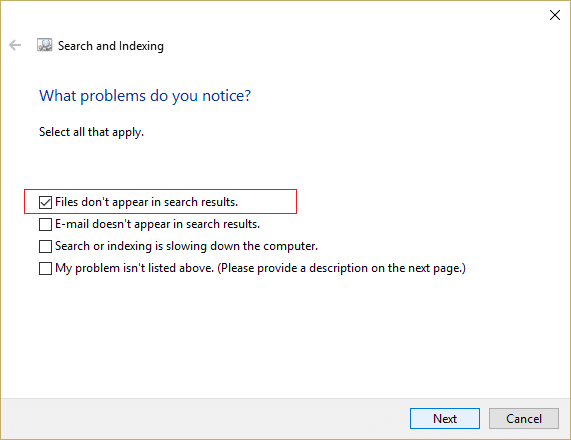
7. 문제 해결사는 Windows 10 문제에서 작업 표시줄 검색이 작동하지 않는 문제를 수정할 수 있습니다.
방법 6 – Windows 검색 서비스 수정
Window에서 Windows 검색 서비스를 자동으로 시작할 수 없는 경우 Windows 검색에 문제가 발생할 수 있습니다. 따라서 작업 표시줄 검색이 작동하지 않는 문제를 해결하려면 Windows 검색 서비스의 시작 유형이 자동으로 설정되어 있는지 확인해야 합니다.
1. Windows 키 + R 을 눌러 실행 대화 상자를 엽니다.
2. services.msc 를 입력하고 Enter 키를 누릅니다.
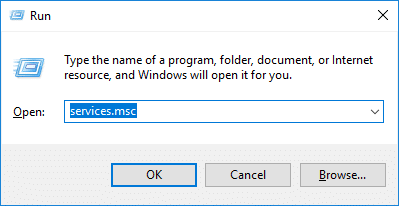
3. services.msc 창이 열리면 Windows 검색을 찾아야 합니다.
참고: 키보드에서 W를 눌러 Windows 검색에 쉽게 액세스할 수 있습니다.
4. Windows 검색 을 마우스 오른쪽 버튼으로 클릭하고 속성을 선택합니다 .
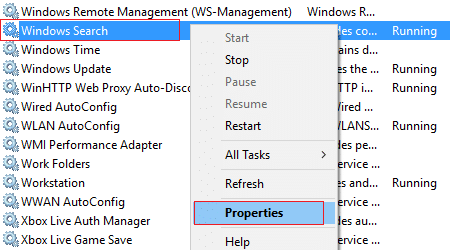
5. 이제 시작 유형 드롭다운에서 자동 을 선택하고 서비스가 실행되고 있지 않으면 실행 을 클릭합니다.
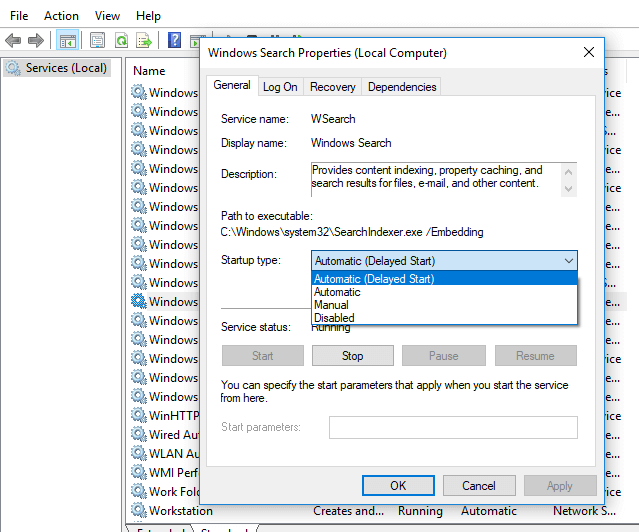
6. 적용을 클릭한 다음 확인을 클릭합니다.
7. Windows 검색을 다시 마우스 오른쪽 버튼으로 클릭하고 다시 시작을 선택합니다.
8. PC를 재부팅하여 변경 사항을 저장합니다.
방법 7 – 페이지 파일 크기 변경
Windows 10에서 작동하지 않는 작업 표시줄 검색을 수정 하는 또 다른 잠재적인 방법은 페이징 파일의 크기를 늘리는 것입니다.

Windows에는 Pagefile이 일반적으로 시스템 드라이브(일반적으로 C:\ 드라이브)에 있는 .SYS 확장자를 가진 숨겨진 시스템 파일인 가상 메모리 개념이 있습니다. 이 페이지 파일은 RAM과 함께 작업 부하를 원활하게 처리하기 위해 추가 메모리가 있는 시스템을 허용합니다. 페이지 파일 및 Windows 10에서 가상 메모리(페이지 파일) 관리 방법에 대해 자세히 알아볼 수 있습니다.
1. Windows 키 + R 을 눌러 실행을 시작합니다.
2. 실행 대화 상자에 sysdm.cpl 을 입력하고 Enter 키를 누릅니다.
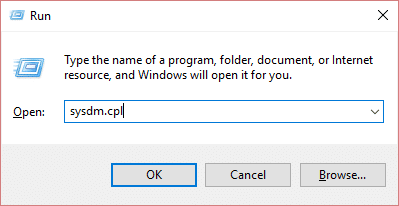
3. 고급 탭을 클릭합니다.
4. 성능 탭에서 설정을 클릭해야 합니다.
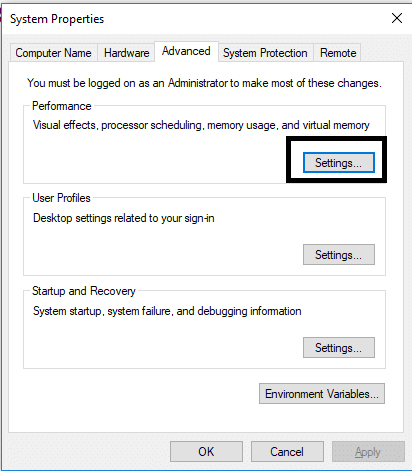
5. 이제 성능 옵션 창에서 고급 탭을 클릭합니다.
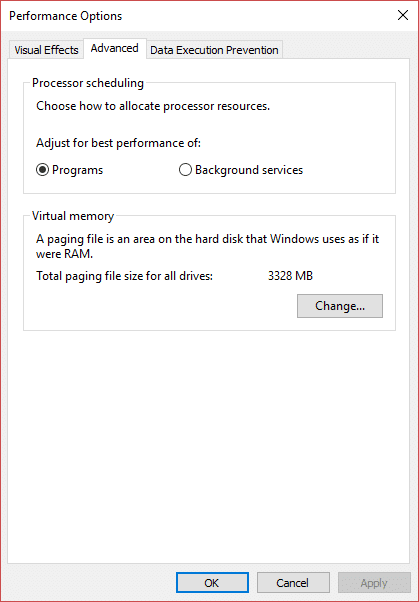
6. 가상 메모리 섹션에서 변경 버튼 을 클릭합니다.
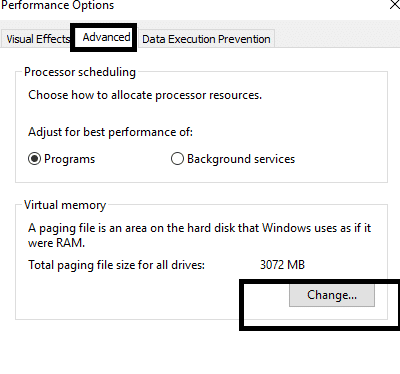
7. " 모든 드라이브의 페이징 파일 크기 자동 관리 " 확인란의 선택을 취소하면 다른 사용자 지정 옵션이 강조 표시됩니다.
8. " 사용자 지정 크기 " 옵션을 선택하고 모든 드라이브의 총 페이징 파일 크기 에서 최소 허용 및 권장 사항 을 기록해 둡니다.
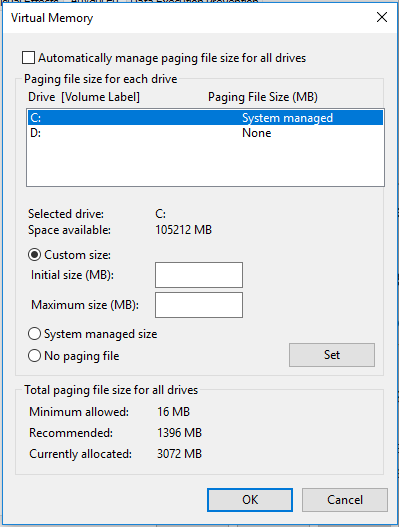
하드 드라이브 크기에 따라 사용자 지정 크기에서 초기 크기(MB) 및 최대 크기(MB) 를 16MB에서 최대 2000MB까지 늘릴 수 있습니다. 아마도 이 문제를 해결하고 Windows 10에서 작업 표시줄 검색이 다시 작동하도록 할 것입니다.
방법 8 – Windows 검색 색인 다시 작성
1. Windows 키 + R을 누른 다음 control 을 입력하고 Enter 키를 눌러 제어판을 엽니다.
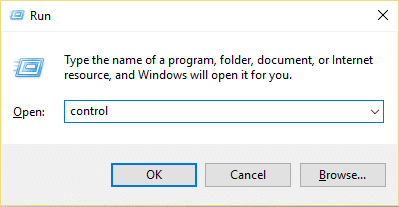
2. 제어판 검색에 index를 입력하고 인덱싱 옵션을 클릭합니다.
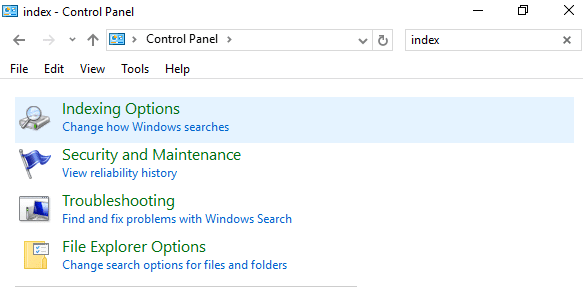
3. 검색할 수 없으면 제어판을 열고 보기 기준 드롭다운에서 작은 아이콘을 선택합니다.
4. 이제 인덱싱 옵션 이 표시됩니다. 클릭하기만 하면 됩니다.
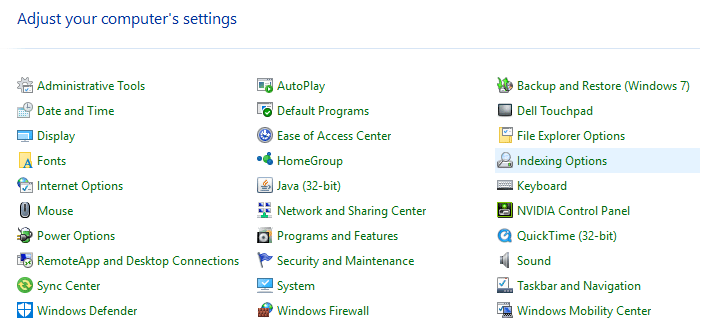
5. 인덱싱 옵션 창 하단에 있는 고급 버튼 을 클릭합니다.
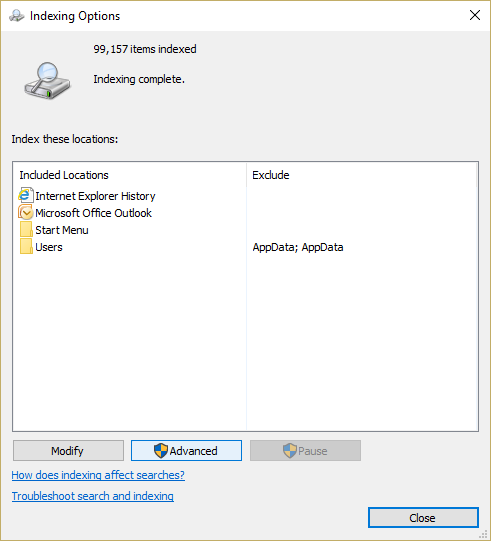
6. 파일 형식 탭으로 전환하고 이 파일의 색인을 생성하는 방법에서 " 색인 속성 및 파일 내용 "을 선택합니다.
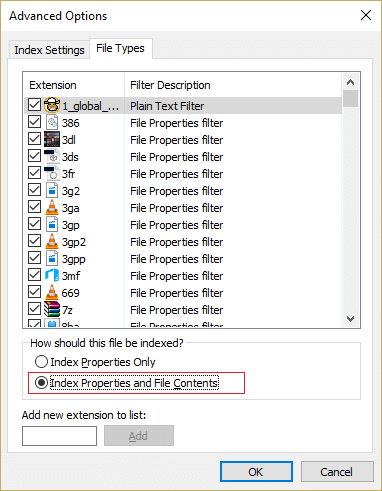
7. 그런 다음 확인을 클릭하고 고급 옵션 창을 다시 엽니다.
8. 그런 다음 인덱스 설정 탭에서 문제 해결 아래에서 재구축 버튼을 클릭합니다.
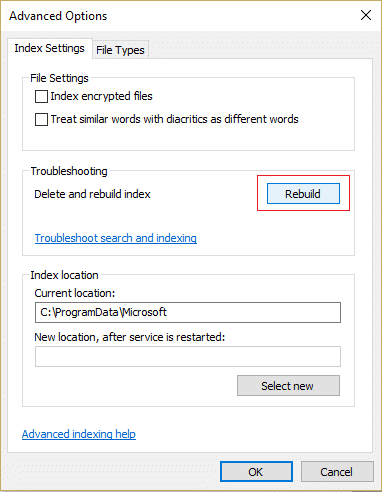
9. 인덱싱은 시간이 걸리지만 완료되면 Windows 10에서 작업 표시줄 검색 결과에 더 이상 문제가 없어야 합니다.
방법 9 - Cortana 재등록
1. Powershell 을 검색한 다음 마우스 오른쪽 버튼을 클릭 하고 관리자 권한으로 실행을 선택합니다.
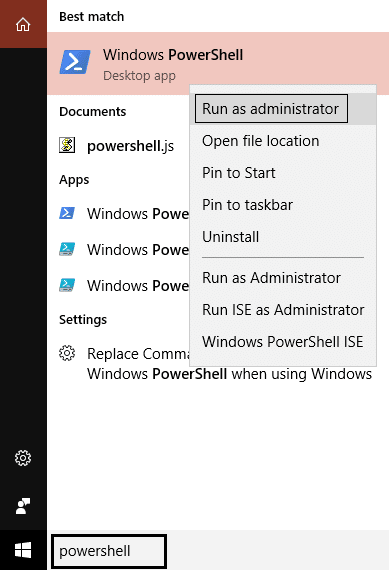
2. 검색이 작동하지 않으면 Windows 키 + R을 누르고 다음을 입력하고 Enter 키를 누릅니다.
C:\Windows\System32\WindowsPowerShell\v1.0
3. powershell.exe 를 마우스 오른쪽 버튼으로 클릭 하고 관리자 권한으로 실행을 선택합니다.
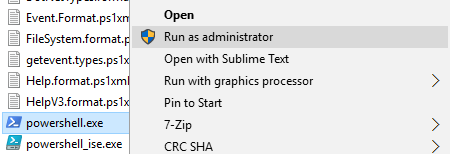
4. PowerShell에 다음 명령을 입력하고 Enter 키를 누릅니다.
Get-AppXPackage -이름 Microsoft.Windows.Cortana | Foreach {Add-AppxPackage -DisableDevelopmentMode -등록 "$($_.InstallLocation)\AppXManifest.xml"} 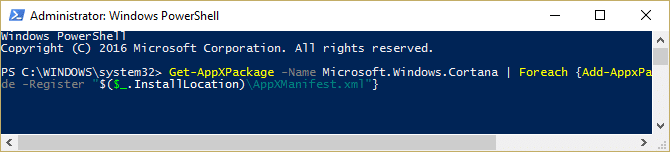
5. 위의 명령이 완료될 때까지 기다렸다가 PC를 재부팅하여 변경 사항을 저장합니다.
6. Cortana를 다시 등록하면 Windows 10 문제에서 작업 표시줄 검색이 작동하지 않는 문제를 해결할 수 있는지 확인하십시오.
방법 10 – 새 관리자 사용자 계정 만들기
1. Windows 키 + I을 눌러 설정 을 연 다음 계정을 클릭합니다.
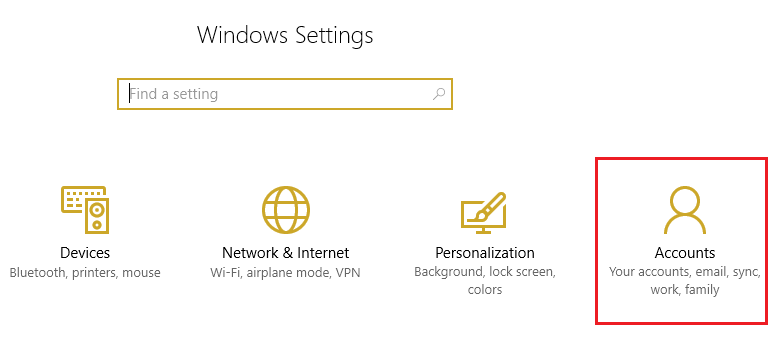
2. 왼쪽 메뉴에서 가족 및 다른 사람 탭 을 클릭하고 다른 사람 아래 에서 이 PC에 다른 사람 추가 를 클릭합니다.
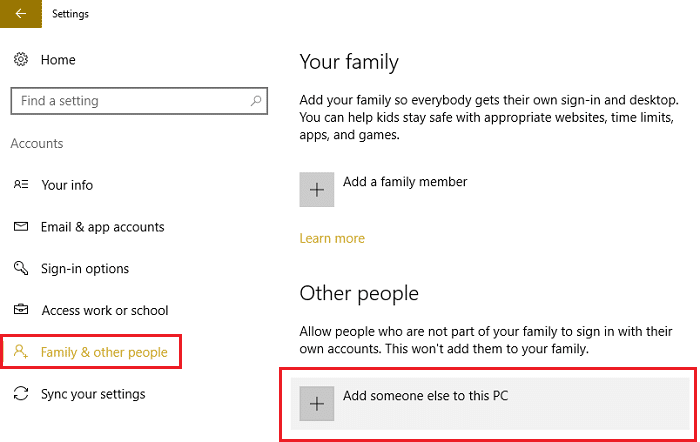
3.하단 에 이 사람의 로그인 정보가 없습니다를 클릭합니다.
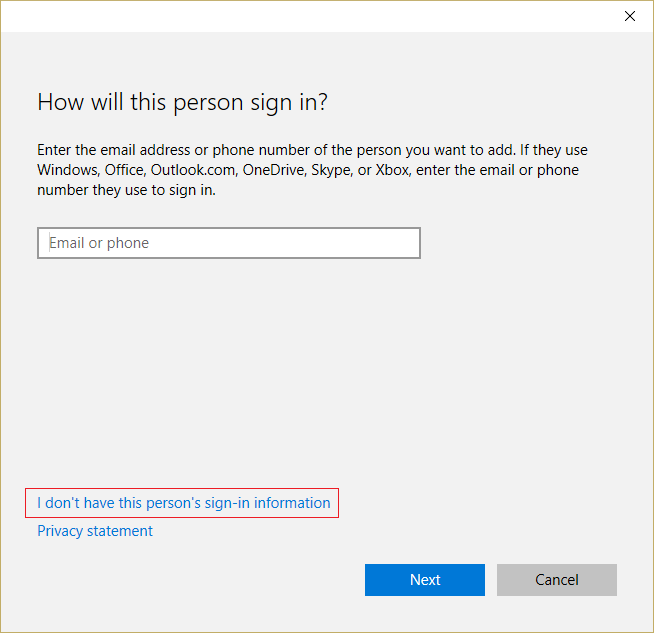
4. 하단에서 Microsoft 계정이 없는 사용자 추가를 선택합니다.
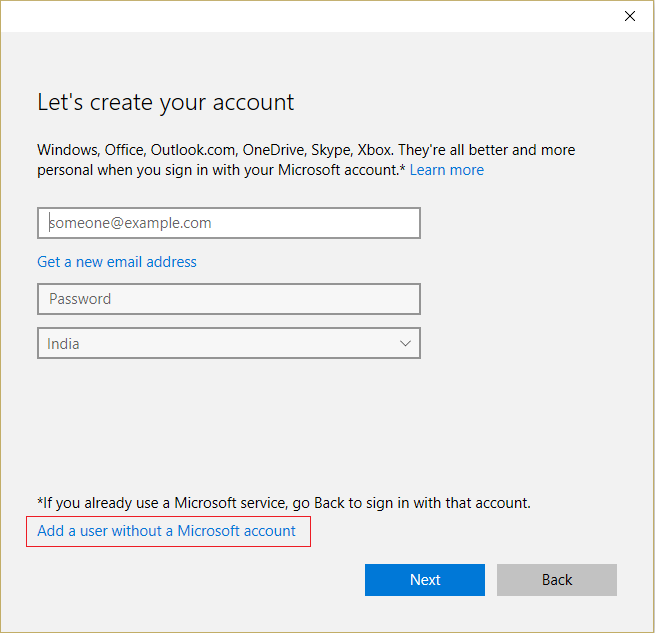
5.이제 새 계정의 사용자 이름과 암호를 입력하고 다음을 클릭합니다.
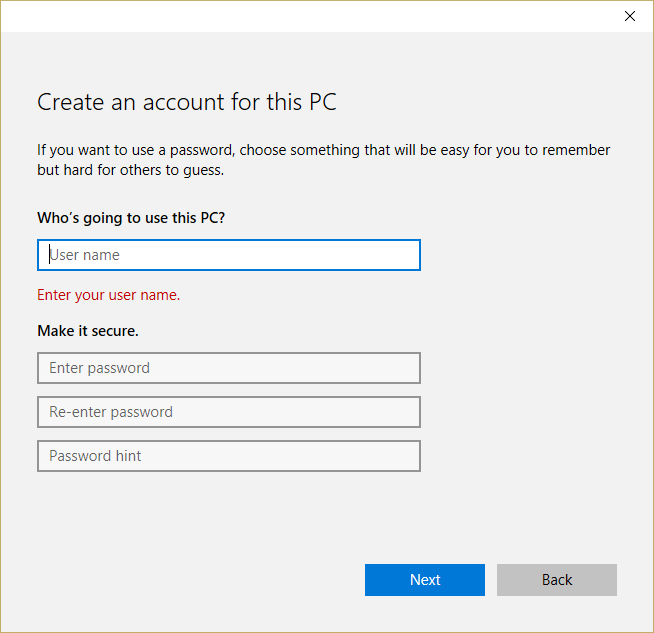
6. 계정이 생성되면 계정 화면으로 돌아가서 계정 유형 변경을 클릭합니다.
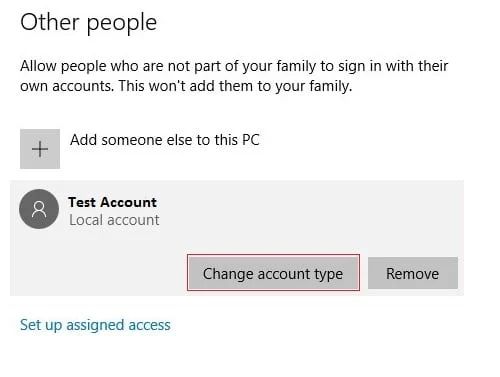
7.팝업 창이 나타나면 계정 유형 을 관리자 로 변경하고 확인을 클릭합니다.
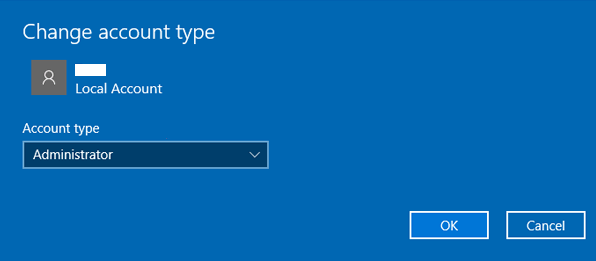
8. 이제 위에서 만든 관리자 계정에 로그인하고 다음 경로로 이동합니다.
C:\Users\Your_Old_User_Account\AppData\Local\Packages\Microsoft.Windows.Cortana_cw5n1h2txyewy
참고: 위의 폴더로 이동하기 전에 숨김 파일 및 폴더 표시가 활성화되어 있는지 확인하십시오.
9. Microsoft.Windows.Cortana_cw5n1h2txyewy 폴더를 삭제하거나 이름을 바꿉니다.
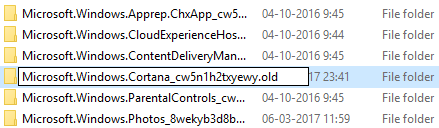
10.PC를 재부팅하고 문제가 발생한 이전 사용자 계정으로 로그인합니다.
11. PowerShell을 열고 다음 명령을 입력하고 Enter 키를 누릅니다.
추가-AppxPackage-경로 “C:\Windows\SystemApps\Microsoft.Windows.Cortana_cw5n1h2txyewy\Appxmanifest.xml”-DisableDevelopmentMode-등록

12.이제 PC를 다시 시작하면 검색 결과 문제가 완전히 해결됩니다.
추천:
- WhatsApp 웹에 연결할 수 없습니까? WhatsApp 웹이 작동하지 않는 문제 수정!
- Windows 업데이트가 멈췄습니까? 다음은 시도할 수 있는 몇 가지 사항입니다!
- Windows 10 팁: WinSxS 폴더를 정리하여 공간 절약
- Windows 10에서 메일 앱을 재설정하는 방법
이 기사가 도움이 되었기를 바라며 이제 Windows 10 문제 에서 작업 표시줄 검색이 작동하지 않는 문제 를 쉽게 수정할 수 있기를 바랍니다. 그러나 이 튜토리얼과 관련하여 여전히 질문이 있는 경우 댓글 섹션에서 자유롭게 질문하십시오.
